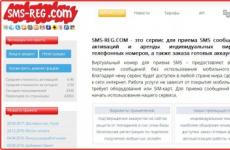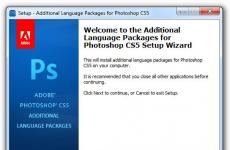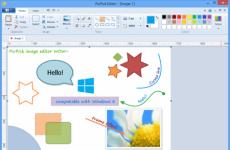NVidia Optimus - кратък преглед на технологията. Изтегляне на технологията nvidia optimus. Какво представлява технологията NVIDIA Optimus Nvidia Optimus
Висока производителност или добра мобилни качества? Когато купувате лаптоп, търсенето на отговор на този прост въпрос често поставя потребителя в агонията на избор. Разбира се, винаги искате и двете, и то наведнъж. От доста време на пазара има лаптопи, които са оборудвани както с икономичен интегриран видео адаптер, така и със сравнително мощен специален GPU. Но по някаква причина те не са толкова популярни, колкото мнозина биха искали. Какъв е проблема и какъв е той оптимално решение?
⇡ Защо се нуждаете от NVIDIA Optimus
В исторически план първият лаптоп с двойна превключваема графика беше Sony VAIO SZ. Използваше обичайната за това време интегрирана графична система Intel, както и външен видео адаптер NVIDIA - едно от най-ниските решения в серията GeForce M, но все пак значително по-мощно от интегрираната графика. За онова време това беше истински пробив, позволявайки на Sony VAIO SZ да бъде както наистина дълготраен лаптоп, така и повече или по-малко да се справя с игри, разбира се, по стандартите на мобилните компютри. Това решение имаше само един недостатък - беше необходимо рестартиране, за да смените активния графичен адаптер.
През 2009 г. и двамата водещи производители на графични чипове - NVIDIA и ATI, разбира се, не без участието на Intel, подобриха механизма за преминаване от интегриран видео адаптер към специален. Миналата година доста лаптопи с дуал графична система. В новите модели вече не е необходимо рестартиране за превключване на видеочипове, но някои неудобства все още остават. Ето някои недостатъци на превключваемите графични системи:
- Необходимо е ръчно превключване.Това беше частично автоматизирано чрез свързване към енергоспестяващи профили на Windows. Въпреки това, за да сте напълно сигурни, че видео адаптерът, който ви е необходим в момента, се използва, трябва да проверите това и да превключите ръчно, ако това не е така.
- Време, прекарано в превключване.Въпреки че рестартирането на лаптопа вече не е необходимо, превключването на графиката продължава да отнема около 5-10 секунди или повече.
- Трептене на екрана.По време на превключване екранът на лаптопа мига. Съчетано със странното поведение на операционната система в този момент („спиране“ или временно „замръзване“), това може да накара неопитен потребител да повярва, че нещо не е наред с лаптопа.
- Блокиране на превключването на приложения.Някои приложения може да ви попречат да превключите от един графичен адаптер към друг, така че трябва да ги затворите, за да деблокирате процеса. В противен случай, когато работи на батерия, лаптопът ще продължи да използва специалния видео чип, докато потребителят е напълно уверен, че работи върху интегрирана графика, така че изчаква подходящото време живот на батерията.
- Повишени разходи.Превключваемите графики използват допълнителни системна логика- превключвател и друг изходен интерфейс за дисплей, което оскъпява в сравнение със стандартната платформа. Поради това в много случаи производителите предпочитат да спестят пари и да използват или само външна, или само интегрирана графика.
Старата схема за организиране на превключваема графика изискваше използването на допълнителен API
За тези, които са повече или по-малко компютърно грамотни, всички горепосочени причини не представляват особени затруднения. Въпреки това, за неопитни потребители, които в крайна сметка са мнозинството, превключването на графики изглежда като сложна и неочевидна процедура, по време на която лаптопът се държи "странно". Например, такъв потребител купи лаптоп, чиито характеристики показват външен графичен адаптер, и след това не може да разбере защо игрите му не работят. И игрите вървят бавно, защото е бил активен профилът за пестене на енергия, което изисква използването на интегрирана графика. В резултат на това, в най-добрия случай, потребителят ще загуби време в комуникация с техническата поддръжка, а в най-лошия ще загуби доверие в производителите на лаптопа и графичния адаптер, както и в продавача, който го е „измамил“ по време на покупката. Може, разбира се, да се твърди, че ако човек не е в състояние да прочете инструкциите и да разбере как да използва технологията, тогава той вероятно няма нужда от нея. През 21 век обаче подобен аргумент едва ли е приемлив - в магазините лаптопите отдавна са на съседни рафтове с микровълнови печки и миксери и не само „компютърни маниаци“ ги използват. И превключваемата графика е нещо, което наистина може да бъде полезно за по-голямата част от потребителите, а не само за най-напредналите. По един или друг начин NVIDIA реши да подобри и опрости процедурата за превключване между интегрирана и дискретна графика. Резултатът от тази работа беше технологията NVIDIA Optimus и сега ще разгледаме какво представлява тя.
⇡ Как работи NVIDIA Optimus
Технологията може да бъде разделена на два компонента - софтуер и хардуер. Софтуерна частследи ситуацията. Той разпознава текущите нужди от производителност и активира или деактивира специалните GPUспоред ситуацията. NVIDIA подчертава два от най-значимите софтуерни аспекти Оптимус технологии: Първо, това е слоят за маршрутизиране на Optimus и второ, набор от профили на приложения на Optimus. Слоят за маршрутизиране ви позволява автоматично да разпознавате нуждите на приложението. Специалното видео ядро се активира, когато дадено приложение извърши един от трите вида повиквания:- DX повикване: всяко DirectX приложение (по-специално графичният двигател на всяка игра) инициира това повикване;
- DXVA (DirectX Video Acceleration) повикване: Това повикване се изпраща от програми за възпроизвеждане на видео;
- CUDA Call: Инициирано от приложения, използващи NVIDIA CUDA.
Второ, за най-бързия и най-прозрачен процес на превключване на видео ядра, NVIDIA е предоставила допълнителен модул, вграден в специалния графичен адаптер, наречен Optimus Copy Engine. Този "копиращ механизъм" облекчава графичния процесор от тежестта на синхронизирането на съдържанието на специалната видео памет и споделената памет. оперативна памет, който се използва от интегрирана графика.
⇡ Как работи NVIDIA Optimus
От гледна точка на потребителя тази система работи изключително просто. Ако използвате приложение, при което използването на външен графичен процесор може да донесе някаква полза, да речем, да подобри качеството на видеото, скоростта на изобразяване, да намали натоварването на процесора и т.н., тогава системата включва специален, по-високопроизводителен графичен адаптер. Ако приложението не може да извлече никакви ползи от използването на външна графика, тогава се използва по-„икономичното“, по отношение на консумацията на енергия, интегрирано видео ядро. И най-важното, това се случва напълно автоматично, мигновено и без никакви видими ефекти, които биха могли да причинят и най-малък дискомфорт на потребителя. Визуално, когато превключвате графики с помощта на технологията NVIDIA Optimus, изобщо нищо не се случва. Толкова лошо, че NVIDIA дори отдели време да създаде специално микро-приложение, което показва кой графичен адаптер се използва в момента. Тази програма е създадена просто така, че потребителят да може поне по някакъв начин да оцени елегантността на технологията NVIDIA Optimus.Честно казано, в реалния живот всичко изглежда точно както в тази анимирана картина. „Едно“ - и лаптопът превключва към специален видео адаптер, „две“ - и обратно към интегрирана графика. Използването на технологията NVIDIA Optimus е възможно най-удобно - вие просто работите на вашия лаптоп и той включва необходимото видео ядро, в зависимост от „сериозността“ на графичната задача. За по-голяма яснота има смисъл да се разгледат няколко сценария на работа на Optimus, илюстриращи принципа на работа на технологията NVIDIA Optimus.
Сценарий 1: компютърна игра World of Warcraft
Компютърната игра изисква висока производителностграфична подсистема. Очевидно специалната графика е много по-подходяща за игри от интегрираната графика. Дори в невзискателна игра като World of Warcraft, интегрираният графичен адаптер е малко вероятно да осигури приемлива честота на кадрите при високо качествографики, докато всеки модерен дискретен GPU ще осигури значително повече висока скорости качество. Как работи NVIDIA Optimus. Потребителят стартира играта. NVIDIA Optimus разпознава стартирането си и превключва лаптопа към специален графичен адаптер за подобрена производителност. Ако играта е поставена на пауза за продължителен период от време, специалният графичен процесор ще бъде изключен, за да спести енергия, докато играта бъде възстановена.
Сценарий 2: Конвертирайте и копирайте видео в Zune HD плейър
Компютрите с интегрирана графика са принудени да разчитат единствено на производителността при конвертиране на видео централен процесор. От друга страна, системите с NVIDIA GPU са в състояние да натоварят процесора чрез използването на CUDA технология. Стартирането на приложение, което поддържа NVIDIA CUDA, се открива и лаптопът превключва към специалния графичен адаптер. След като това приложение бъде затворено, то превключва обратно към интегрирана графика, за да намали консумацията на енергия.
Сценарий 3: Сърфиране в мрежата
Когато работите в Интернет, например, разглеждате уеб страници, електронна пощаи т.н., производителността на графичния адаптер остава неизползвана. Всъщност система с интегрирана графика при такива условия по никакъв начин не отстъпва на система със специален графичен процесор, като значително я надминава по отношение на икономията на енергия. Въпреки това, когато възпроизвеждате съдържание с помощта на Adobe Flash 10.1, и особено за стрийминг на HD видео, специално видео ядро може да бъде много полезно. Как работи NVIDIA Optimus.Потребителят стартира уеб браузър. Драйверът Optimus вижда, че не се изпълняват приложения, изискващи много ресурси, така че външният видео адаптер остава изключен. Благодарение на това системата консумира по-малко енергия и осигурява дълъг живот на батерията. В същото време производителността остава напълно достатъчна за сърфиране в уеб страници. Въпреки това, ако потребител посети страница за стрийминг на Flash видео, като Youtube, NVIDIA Optimus разпознава, че активирането на специален графичен процесор може да подобри производителността и качеството на възпроизвеждане на видеоклипове на Adobe Flash 10.1 и активира специалния видео адаптер.
⇡ Къде да търся NVIDIA Optimus
През 2010 г. ASUS беше избрана за основен партньор за популяризиране на технологичните иновации на NVIDIA. И в момента именно този производител е получил изключителното право върху технологиите NVIDIA Optimus (както и да използва технологията 3D Vision в лаптопи). Ексклузивът, разбира се, е временен. Въпреки това, в много близко бъдеще, около няколко месеца, само ASUS ще продава лаптопи Optimus. Веднага след това Acer трябва да представи своите устройства. Вероятно други производители няма да ви карат да чакате дълго и ще пуснат подобни продукти. Технологията NVIDIA Optimus се поддържа от графични адаптери от сериите GeForce 200M и 300M, както и от новото поколение NVIDIA Ion. Технологията е предназначена главно за ултрапреносими компютри: нетбуци, лаптопи CULV, най-компактните модели на „обикновени“ продуктивни лаптопи. Въпреки че, разбира се, може да се използва във всеки компютър, например ASUS ще използва технологията NVIDIA Optimus в един от бъдещите лаптопи за игри G-серия. И все пак, първият лаптоп, поддържащ технологията NVIDIA Optimus, беше ASUS UL50Vf - най-големият представител на тънката, лека и издръжлива серия преносими компютри ASUS.Като цяло не е много ясно как може да се измери числено „полезността“ на NVIDIA Optimus. В края на краищата тази технология не обещава никакви количествени подобрения и в сурови числа не е по-добра (но, разбира се, не по-лоша) от всяка друга система, която използва „хибридна“ графика, независимо дали е стара реализация на Sony, която изисква рестартиране , или едно от миналогодишните решения на ATI или NVIDIA. Факт е, че NVIDIA Optimus е по-добър от двете „поколения“ превключваеми графики, не количествено, а качествено. Единственото нещо, което може да се измери, е времето за превключване на графиката, с и без NVIDIA Optimus. Но това всъщност е безсмислено, тъй като без NVIDIA Optimus процесът на превключване отнема около 5-10 секунди, а с Optimus отнема част от секундата. И какви точно дроби - три хилядни, четири стотни или една и половина десети, по принцип е напълно без значение. Във всеки случай разликата е огромна.
⇡ Изводи
NVIDIA удържа Добра работа, като анализира всички недостатъци на съществуващите системи за превключване на графики и последователно ги елиминира. Благодарение на опростяването на хардуера от Optimus (и, разбира се, факта, че отсега нататък повечето процесори на Intel ще бъдат оборудвани с интегрирана графика), производителите ще бъдат по-склонни да правят лаптопи с подобни двойни графики. И благодарение на лекотата и прозрачността на използване, купувачите на лаптопи ще се интересуват повече от хибридни графични системи. И двата факта в крайна сметка трябва да увеличат разпространението на такива системи и да намалят цената на проблема възможно най-много.От доста време лаптопите често са оборудвани с две видеокарти. Единият, слаб (интегриран), може да бъде част от лаптоп или процесорен чипсет и е предназначен повече за пестене на енергия, когато не се изисква висока производителност, а вторият, по-силен (дискретен, nvidia или radeon) се използва за игри и тежки приложения които изискват по-сериозна продуктивност.
Променя се само принципът на този подход. Първо, за да превключите видеокарти, беше необходимо да рестартирате лаптопа, след това беше достатъчно да натиснете бутон, специално предназначен за това на кутията или в програмата, и може да има проблеми с изображението, дори до рестартиране. Драйверът превключи и буферът на картината беше прехвърлен на друга карта.
Най-новата модна тенденция - автоматично превключваневидео карти за лаптоп в зависимост от натоварването. В случая с графиките на nVidia тази технология се нарича Optimus.
Технологията, предназначена да опрости работата с лаптоп и да автоматизира превключването на видеокарти, в действителност често се оказва проблематична - мощна дискретна видеокарта понякога не се включва, когато е необходима, и определя коя карта работи в момента и кои приложения е готов да обслужва (т.е. когато се включи) може да бъде доста трудно. Факт е, че изходът на изображението в този случай (и при използване на дискретна, мощна видеокарта) се осъществява чрез вграденото видео на Intel. Това е необходимост и характеристика на внедряването: това елиминира необходимостта от пълно превключване на драйвера и прехвърляне на изображения от една видеокарта на друга.
За система този подход е идеален, за него има една работеща видеокарта, няма хемороиди с дефиниции на комутируемо оборудване, прехвърляне на буфера на изображението. За потребителя... от чисто потребителска гледна точка това също е отлична опция: защо да знаем коя карта работи? Работи и е страхотно. Но когато трябва да знаете това, това е проблем. Доскоро нямаше вградени средства за определяне кой видео процесор се използва за изобразяване в момента и в тази конкретна програма. В новите версии на драйвера на nvidia работата на дискретната карта се вижда лесно - близо до часовника в долната част иконата ще ви покаже дали се използва дискретно видео или не. Това обаче не винаги се случва и още повече в случай на не нови лаптопи. Следователно, за да видите коя видеокарта се използва и, което е по-важно, за да видите списъка с приложения, за които се използва тази видеокарта, използвайте Инструменти nVidia Optimus.
Можете да изтеглитеот тук (letitbit) илиот тук (турбобит).Може би съм глупак, но не намерих помощната програма извън сайта, така че не мога да дам директна връзка. Архивът съдържа две папки, едната за 32-битова система, втората за 64-битова система и допълнително GPU-Z, помощна програма за информация, която дава пълна информацияза вашата видео карта. 

NVGPUStateViewer.exe(вляво) - показва текущото състояние на графичния процесор на nVidia, активиран или деактивиран.
NvOptimusTestViewer.exe(вдясно) – поставете отметка в квадратчето „Показване на приложения, изобразени от DGPU“ и ще видим списък с програми, които се изобразяват с помощта на чипа nVidia.
И още две точки - nVidia Optimus НЕ СЕ ПОДДЪРЖА на Windows XP или Linux.За XP никога повече няма да се повтори, максимумът, който може да се направи, е да се деактивира тази технология в биоса (това не е възможно на всички лаптопи и като цяло е рядкост и е по-вероятно да се случи при по-старите модели, където Optimus е „нечистокръвен“); За Linux има възможност да има решение с optimus, но все още е доста малка. Има проект, наречен "Bumblebee", който позволява на потребителите на Linux да се надяват на коригиране на ситуацията, но засега той е по-нисък аналог на optimus, но сурогат с куп проблеми и предупреждения.
За да стартирате игра с конкретна видеокарта, има две опции: щракнете с десния бутон върху иконата на играта, изберете „изпълни с графичен процесор“ - и там „Високопроизводителен Nvidia процесор“. Сега играта ще започне да използва видеокартата nVidia.
За да избегнете необходимостта ръчно да избирате видеокарта всеки път, когато стартирате, изберете там „промяна на графичния процесор по подразбиране“. Ще се отворят настройките на nVidia, където трябва да изберете файла за стартиране от папката на играта (.exe игра). Тук трябва да вземем предвид, че някои игри изискват добавяне към такъв старт не само на един изпълним файл на играта, но и на друг съпътстващ такъв. Например за Skyrim ще трябва да добавите файловете TESV.exe и skyrimlauncher.exe.
И още нещо - искате ли 3D на вашия телевизор? Фигурки. Optimus не поддържа 3D изход към външни дисплеи поради факта, че изходът на изображението Винагиизвършено с помощта на карта от Intel. Това е причината, поради която интегрираната карта не може да бъде деактивирана.
Като допълнителен бонус - FAQ за Optimus от nVidia.
Въпрос:Технологията Optimus е достъпна за дискретни видеокарти?
Отговор:Не. Optimus се предлага само за крайни системи като лаптопи и компютри „всичко в едно“.
Въпрос:Има ли загуба на производителност? графични решения NVIDIA Optimus поради необходимостта от извеждане на изображения чрез Intel IGP?
Отговор:Леко, ±3%.
Въпрос: NVIDIA ще пусне ли комбинирани пакети драйвери за Optimus GPU и Intel IGP?
Отговор:Не, графичен драйвер Optimus е отделен пакет, като стандартния пакет NVIDIA драйвери. Графичен Процесори на Intelизползвайте драйвер от Intel, драйверите на Intel и NVIDIA могат да се актуализират независимо.
Въпрос: Optimus ще поддържа ли технологията 3D Vision както на NVIDIA GPU, така и на Intel IGP?
Отговор:Не, 3D Vision в момента е наличен само на дисплеи, директно свързани към отделен GPU на NVIDIA.
Въпрос: Optimus поддържа ли SLI?
Отговор:Не, комбинациите Optimus + SLI в момента не се поддържат.
Въпрос: Intel IGP и NVIDIA GPU работят ли едновременно на системи с Optimus? Могат ли да се използват заедно за 3D изобразяване? Отговор: Intel IGP винаги е активен, поне отговаря за изображението на работния плот. След това драйверът Optimus индивидуално определя за всяко приложение кой графичен процесор да се използва за изобразяване. Така че е възможно някои 3D приложения да се изпълняват на GPU, а някои на IGP.
Въпрос:Как да определите текущото състояние на графичния процесор (активно/забранено) на система с Optimus?
Отговор:От гледна точка на потребителя няма специални признаци за определяне на състоянието на GPU. За операционната система графичният процесор изглежда достъпен по всяко време. Ако графичният процесор не се използва за изобразяване и свързаните към него дисплеи са неактивни, софтуер Optimus изключва GPU.
Въпрос:Как мога да разбера дали GPU или IGP изобразява текущото приложение на система, работеща с Optimus?
Отговор:От гледна точка на потребителя няма конкретни улики, които да определят кой графичен процесор прави изобразяването. В контролния панел на NVIDIA можете да зададете предпочитания за конкретно приложение, както и да активирате специален интерфейс за ръчен избор на графичен адаптер. За дисплеи, свързани директно към GPU, изобразяването винаги се извършва от GPU.
Въпрос:Как разбираме термините „IGP рендиране“ и „GPU рендиране“ по отношение на приложенията в Optimus?
Отговор:На системи с Optimus, графичните или изчислителните приложения с общо предназначение могат да работят на един GPU и да показват резултатите на друг. Например, дисплей, свързан към IGP, може да показва както изображението, изчислено от IGP, така и изображението, изчислено от GPU. Изборът се прави за всяко приложение поотделно и е напълно скрит от потребителя, въпреки че може да се конфигурира в панела на NVIDIA. За дисплеи, свързани директно към GPU, изобразяването винаги се извършва от GPU.
Въпрос:Как разбираме термините „IGP дисплей“ и „GPU дисплей“ по отношение на приложенията в Optimus?
Отговор: IGP дисплей, както подсказва определението, е свързан към Intel IGP. Повечето дисплеи на системи Optimus, включително панели за лаптопи, са свързани към IGP. IGP дисплеите могат да показват както IGP изображението, така и изображението на GPU, в зависимост от това кой Optimus избере да изобрази приложението. GPU дисплеите са свързани директно към дискретните GPU изходи на NVIDIA и може да се поддържат от някои системи, напр. HDMI изходв платформата PineTrail. Подготовката на изображението на приложението за GPU дисплеи винаги се извършва на GPU.
Въпрос:Има ли някакъв вид „превключвател“, който да принуди всички приложения да работят на IGP или всички на GPU в платформата Optimus?
Отговор:Някои настройки се предоставят само за конкретни случаи и не трябва да се използват без причина. GPU винаги се включва, когато е необходимо. Принудителното изобразяване на IGP може да има сериозни последици за производителността (например, някои видео съдържание няма да се възпроизведе) и ще обърка потребителя с различно поведение на приложението от стартиране до стартиране. Основното предимство на Optimus е именно в скриването на преходните процеси от потребителя.
Въпрос:Поддържа ли се HDCP защита на съдържанието на системи Optimus?
Отговор:Установява се HDCP връзка между дисплея и GPU, към който е директно свързан. За IGP дисплеите процесът се контролира от самия IGP; NVIDIA не участва в него. За GPU дисплеите всичко се решава чрез стандартен механизъм за съхраняване на ключове за криптиране, както при конвенционалните Решения на NVIDIA.
Въпрос:Как се извършва поддръжката за предаване на аудио [към дисплея] в платформата Optimus?
Отговор:Графичният адаптер, към който е директно свързан дисплеят, отговаря за предаването на звук. Аудио драйверът на NVIDIA не се използва за IGP връзки; за GPU връзки драйверът работи както на всяка система с множество графични адаптери.
Въпрос:Как се поддържа възпроизвеждането на видео на платформата Optimus?
Отговор:Видео възможностите на Intel IGP варират между чипсетите. Докато Arrandale поддържа Full HD видео ускорение без помощ от трета страна, PineTrail не го прави. Когато графичният процесор на NVIDIA може да осигури предимства в производителността или мощността, драйверът Optimus използва графичния процесор, за да подобри удовлетвореността на потребителите. За дисплеи, свързани с IGP, видеото със SD качество винаги се изобразява от IGP, както и HD на повечето чипсети, с изключение на PineTrail, който използва GPU. Ако видеото е защитено срещу копиране, като например възпроизвеждане от Blu-ray дискове, и декодирано на графичния процесор, то може да бъде понижено до SD качество за предаване към дисплей, свързан с IGP. Видео изходът към дисплеи, директно свързани към GPU, винаги се обработва от GPU.
Въпрос: Свързването на дисплеи към изходите на GPU влияе ли върху производителността на приложенията, извеждани чрез IGP на платформата Optimus?
Отговор:Технологията Optimus работи независимо от наличието на дисплеи, свързани към GPU.
Въпрос:Какви комбинации на дисплея са възможни между GPU и IGP на система Optimus?
Отговор: Конфигурацията на IGP дисплеите се определя изцяло от самия IGP и неговите драйвери. Във всеки един момент могат да се използват от нула до два дисплея, свързани към IGP. Ако системата реализира GPU изходи, се поддържа допълнителен GPU дисплей. Общо се поддържат до три дисплея едновременно за два видео адаптера. Windows не поддържа режим на клониране на изображение за дисплеи, свързани към различни графични адаптери, само за дисплеи на един и същ адаптер, така че само режимът на разширение на работния плот е наличен за дисплеи на всички адаптери едновременно.
Въпрос:Как се управляват връзките на дисплея и настройките за видео режим на системи с Optimus?
Отговор:Ако няма дисплеи, свързани директно към графичния процесор, цялата работа на дисплея се управлява от Intel IGP драйвера. Ако има GPU дисплеи, функциите на драйвера на NVIDIA също ще бъдат извикани.
Въпрос: Какви изходи на дисплея се поддържат за GPU в платформата Optimus? Как се определя връзката на дисплея с тях?
Отговор:В момента се поддържа само HDMI въз основа на спецификацията на дефиницията HDMI връзки. Поддръжката на DisplayPort, DVI и VGA е планирана за бъдещето, но може да изисква специални хардуерни адаптации (DDC MUX).
Въпрос: Optimus поддържа споделени изходи на GPU като Hybrid?
Отговор:Не, в Optimus всеки изход е свързан само с един GPU. Въпреки това, подобно на Hybrid, платформата трябва да осигурява общо IGP и GPU откриване на връзките на дисплея, тъй като GPU може да бъде деактивиран.
Технологията NVIDIA Optimus е проектирана да комбинира производителността на лаптоп с дълъг живот на батерията.
Слоганът на технологията е: производителност + живот на батерията.
Тоест, основното послание на NVIDIA е да се постигне висока производителност от лаптоп, без да се жертва времето за работа.
Лаптопа е с вградена видео карта и дискретна.
Предполага се, че ще използвате първия по време на „офис“ работа, втория - в случаите, когато имате нужда хардуерно ускорение, било то игри, HD видео, включително FullHD в браузъри, работа с мултимедия и др.
Преди превключването между графични карти изискваше вашето участие - превключването се извършваше ръчно.
Над клавиатурата има бутон за превключване на режимите на захранване.
В този случай трябва или да рестартирате лаптопа, или да рестартирате операционната система, или, най-добрият вариант, да не правите нищо, но в този случай някои програми може да откажат да работят и да започнат да искат рестартиране.
Във всеки случай процесът понякога отнемаше поне 15 секунди.
Технологията Optimus работи по следния начин: ако е необходимо хардуерно ускорение, системата сама включва дискретна графика.
Това става буквално за секунда.
NVIDIA има специален индикатор, който показва кога външната графика работи и кога не.
Работите с текст - използвате вградената графична карта, отваряте страница с браузър, където се възпроизвежда FullHD видео - веднага се включва „графиката“.
Преминахме към друг прозорец, където има само текст, и системата отново деактивира външната графична карта.
Няма да навлизаме в подробности как работи технологията, но представител на компанията уверява, че когато външната карта е изключена, захранването към нея спира напълно.
Тоест буквално картата може да бъде извадена, такъв експеримент беше проведен, карта с PCI Express интерфейс просто беше извадена от изпитвателен стенд, системата не проклина и не забелязва нищо, продължавайки да работи върху интегрираната графика.
За технологията Optimus могат да се използват само процесори Intel.
Освен това няма никакви пречки от NVIDIA, AMD беше поканена да участва в технологията, но последната отказа.
В резултат на това Optimus може да се намери в лаптопи с процесори Intel Core 2Duo, Core i7, Core i5, Core i3, Atom N4xx.
Като дискретно графично решение могат да се използват GeForce M (nextgen), GeForce 300M, GeForce 200M, както и новото поколение видеокарти ION.
Технологията Optimus се прилага за всички класове лаптопи: масови, игрови, тънки и леки, нетбуци.
Може да бъдете попитани за системата на работа на технологията:
Възможно ли е да конфигурирате степента на деактивиране, например, деактивиране само на няколко графични процесора във видеокарта.
Отговорът е отрицателен - Optimus работи изключително на принципа on/off.
Системни изискванияза тотална война
Warhammer 2
Total War Warhammer 2 ще бъде пуснат в продажба на 28 септември – което означава, че феновете на поредицата трябва да си представят колко мощен компютър ще им трябва, за да играят новата игра комфортно и без кинематика.
Минималните изисквания (25-35 кадъра в секунда в кампанията, дуели и битки от 20 единици срещу 20, при ниски графични настройки с резолюция 1280x720) са както следва:
ПРОЦЕСОР: Intel Core 2 Duo с тактова честота 3.0 GHz;
- 4 GB RAM или 5 GB при използване на вградения графичен процесор;
- видео карта: NVIDIA GeForce GTX 460 или AMD Radeon HD 5770 или Intel HD 4000;
Windows 7 64-битова операционна система.
Процесор: Intel Core i5-4570 тактова честота 3,2 GHz;
- 8 GB RAM;
- видео карта: NVIDIA GeForce GTX 760 или AMD Radeon R9 270X;
Оптимални изисквания (60 или по-високи кадъра в секунда в кампанията, дуели и битки от 20 единици срещу 20, при ултрависоки графични настройки при разделителна способност 1920x1080):
Процесор: Intel Core i7-4790K @ 4.0 GHz;
- 8 GB RAM;
- видео карта: NVIDIA GeForce GTX 1070;
- 60 GB безплатно място за съхранение;
- Windows 7 64-битова операционна система или по-нова.
Актуализацията на Fall Creators за Windows 10 ще донесе нов режим на игра
Microsoft наскоро обяви датата на пускане на следващата голяма актуализация за операционната система Windows 10, наречена Fall Актуализация на създателите.
Ще бъде наличен на 17 октомври. Основните нововъведения в предстоящата актуализация са поддръжката Windows платформиСмесена реалност, на базата на която се разработват редица VR слушалки от компании като ASUS, Dell, Acer, HP и Lenovo, както и преработен Game Mode.
„С актуализацията на Fall Creators, ние преработихме Game Mode, за да позволим на игрите да използват пълната процесорна мощ на вашето устройство, точно както ако е конзола за игри на Xbox“, се казва в официалния блог.
За съжаление Microsoft не разкри подробности за това как ще работи новият Game Mode или колко по-добър е той. режим на игра, който се появи в Windows 10 с пролетната актуализация.
Последното нямаше желания ефект върху честотата на кадрите в игрите и според много геймъри е напълно безполезна функция.
YouTube: нов дизайн и лого, промени във функционалността
Google представи актуализирана услуга за видео стрийминг в YouTube, която промени не само логото, но и функционалността на мобилното приложение и уеб версията.
Що се отнася до логото, характерният бял бутон за възпроизвеждане на червен фон вече е поставен до името на YouTube.
Нов YouTube дизайннаправени в концепцията на Material Design за опростяване на интерфейса и премахване на всички ненужни неща.
YouTube се появи в уеб версията нощен режим, което трябва да намали натоварването на очите на потребителите през нощта.
Трябва да се отбележи, че YouTube вече поддържа вертикални видеоклипове, които вече ще се възпроизвеждат на мобилни устройства без черни ленти по краищата.
Чрез двукратно докосване на екрана можете да активирате функцията за бързо превъртане назад; освен това в мобилната версия можете да промените скоростта на възпроизвеждане.
Всички тези и други промени ще бъдат въведени постепенно; пълният преход ще отнеме известно време.
„Обща битка“ е добавена към корекция 9.20 за World of Tanks
Wargaming.net пусна нова актуализация за мултиплейър танковата екшън игра World of Tanks.
В корекцията с индекс 9.20 към играта беше добавен режимът „Обща битка“ с 30 срещу 30 битки, както и нов клон на китайски разрушители на танкове, чиито основни предимства са бойна гъвкавост, голям радиус на гледане и добър камуфлаж.
Режимът „Обща битка“ е отговорът на разработчиците на World of Tanks на исканията на танкерите за прилагане на масови битки в играта.
В него се борят отбори от 30 участници нова карта“Nebelburg” има площ два пъти по-голяма от стандартната – 2 km².
Само превозни средства от ниво 10 могат да участват в бойни битки, а наградата за победа включва облигации - нова валута, с която можете да закупите инструкции преди битката и подобрено оборудване, което ви позволява да укрепите допълнително своя танк.
От доста време лаптопите често са оборудвани с две видеокарти. Единият, слаб (интегриран), може да бъде част от лаптоп или процесорен чипсет и е предназначен повече за пестене на енергия, когато не се изисква висока производителност, а вторият, по-силен (дискретен, nvidia или radeon) се използва за игри и тежки приложения които изискват по-сериозна продуктивност.
Променя се само принципът на този подход. Първо, за да превключите видеокарти, беше необходимо да рестартирате лаптопа, след това беше достатъчно да натиснете бутон, специално предназначен за това на кутията или в програмата, и може да има проблеми с изображението, дори до рестартиране. Драйверът превключи и буферът на картината беше прехвърлен на друга карта.
Най-новата тенденция модове - автоматичнипревключване на видео карти на лаптоп в зависимост от натоварването. В случая с графиките на nVidia тази технология се нарича Optimus.
Технологията, предназначена да опрости работата с лаптоп и да автоматизира превключването на видеокарти, в действителност често се оказва проблематична - мощна дискретна видеокарта понякога не се включва, когато е необходима, и определя коя карта работи в момента и кои приложения е готов да обслужва (т.е. когато се включи) може да бъде доста трудно. Факт е, че изходът на изображението в този случай (и при използване на дискретна, мощна видеокарта) се осъществява чрез вграденото видео на Intel. Това е необходимост и характеристика на внедряването: това елиминира необходимостта от пълно превключване на драйвера и прехвърляне на изображения от една видеокарта на друга.
За система този подход е идеален, за него има една работеща видеокарта, няма хемороиди с определяне на превключваното оборудване, прехвърляне на буфера на изображението. За потребителя... от чисто потребителска гледна точка това също е отлична опция: защо да знаем коя карта работи? Работи и е страхотно. Но когато трябва да знаете това, това е проблем. Доскоро нямаше вградени средства за определяне кой видео процесор се използва за изобразяване в момента и в тази конкретна програма. В новите версии на драйвера на nvidia работата на дискретната карта се вижда лесно - близо до часовника в долната част иконата ще ви покаже дали се използва дискретно видео или не. Това обаче не винаги се случва и още повече в случай на не нови лаптопи. Следователно, за да видите коя видеокарта се използва и, което е по-важно, за да видите списъка с приложения, за които се използва тази видеокарта, използвайте Инструменти nVidia Optimus.
Можете да изтеглитеот тук (letitbit) илиот тук (турбобит).Може би съм глупак, но не намерих помощната програма извън сайта, така че не мога да дам директна връзка. Архивът съдържа две папки, едната за 32-битова система, втората за 64-битова система и допълнително GPU-Z, информационна помощна програма, която предоставя пълна информация за вашата видеокарта. 
NVGPUStateViewer.exe(вляво) - показва текущото състояние на графичния процесор на nVidia, активиран или деактивиран.
NvOptimusTestViewer.exe(вдясно) – поставете отметка в квадратчето „Показване на приложения, изобразени от DGPU“ и ще видим списък с програми, които се изобразяват с помощта на чипа nVidia.
И още две точки - nVidia Optimus НЕ СЕ ПОДДЪРЖА на Windows XP или Linux.За XP никога повече няма да се повтори, максимумът, който може да се направи, е да се деактивира тази технология в биоса (това не е възможно на всички лаптопи и като цяло е рядкост и е по-вероятно да се случи при по-старите модели, където Optimus е „нечистокръвен“); За Linux има възможност да има решение с optimus, но все още е доста малка. Има проект, наречен "Bumblebee", който позволява на потребителите на Linux да се надяват на коригиране на ситуацията, но засега той е по-нисък аналог на optimus, но сурогат с куп проблеми и предупреждения.
За да стартирате игра с конкретна видеокарта, има две опции: щракнете с десния бутон върху иконата на играта, изберете „изпълни с графичен процесор“ - и там „Високопроизводителен Nvidia процесор“. Сега играта ще започне да използва видеокартата nVidia.
За да избегнете необходимостта ръчно да избирате видеокарта всеки път, когато стартирате, изберете там „промяна на графичния процесор по подразбиране“. Ще се отворят настройките на nVidia, където трябва да изберете файла за стартиране от папката на играта (.exe игра). Тук трябва да вземем предвид, че някои игри изискват добавяне към такъв старт не само на един изпълним файл на играта, но и на друг съпътстващ такъв. Например за Skyrim ще трябва да добавите файловете TESV.exe и skyrimlauncher.exe.
И още нещо - искате ли 3D на вашия телевизор? Фигурки. Optimus не поддържа 3D изход към външни дисплеи поради факта, че изходът на изображението Винагиизвършено с помощта на карта от Intel. Това е причината, поради която интегрираната карта не може да бъде деактивирана.
Като допълнителен бонус - FAQ за Optimus от nVidia.
Въпрос:Налична ли е технологията Optimus за дискретни графични карти?
Отговор:Не. Optimus се предлага само за крайни системи като лаптопи и компютри „всичко в едно“.
Въпрос:Има ли понижаване на производителността за графични решения NVIDIA Optimus поради необходимостта да се показват изображения чрез Intel IGP?
Отговор:Леко, ±3%.
Въпрос: NVIDIA ще пусне ли комбинирани пакети драйвери за Optimus GPU и Intel IGP?
Отговор:Не, графичният драйвер Optimus е отделен пакет, подобен на стандартния пакет драйвери на NVIDIA. Графичните процесори на Intel използват драйвер от Intel, драйверите на Intel и NVIDIA могат да се актуализират независимо.
Въпрос: Optimus ще поддържа ли технологията 3D Vision както на NVIDIA GPU, така и на Intel IGP?
Отговор:Не, 3D Vision в момента е наличен само на дисплеи, директно свързани към отделен GPU на NVIDIA.
Въпрос: Optimus поддържа ли SLI?
Отговор:Не, комбинациите Optimus + SLI в момента не се поддържат.
Въпрос: Intel IGP и NVIDIA GPU работят ли едновременно на системи с Optimus? Могат ли да се използват заедно за 3D изобразяване? Отговор: Intel IGP винаги е активен, поне отговаря за изображението на работния плот. След това драйверът Optimus индивидуално определя за всяко приложение кой графичен процесор да се използва за изобразяване. Така че е възможно някои 3D приложения да се изпълняват на GPU, а някои на IGP.
Въпрос:Как да определите текущото състояние на графичния процесор (активно/забранено) на система с Optimus?
Отговор:От гледна точка на потребителя няма специални признаци за определяне на състоянието на GPU. За операционната система графичният процесор изглежда достъпен по всяко време. Ако GPU не се използва за изобразяване и дисплеите, свързани с него, са неактивни, софтуерът Optimus изключва GPU.
Въпрос:Как мога да разбера дали GPU или IGP изобразява текущото приложение на система, работеща с Optimus?
Отговор:От гледна точка на потребителя няма конкретни улики, които да определят кой графичен процесор прави изобразяването. В контролния панел на NVIDIA можете да зададете предпочитания за конкретно приложение, както и да активирате специален интерфейс за ръчен избор на графичен адаптер. За дисплеи, свързани директно към GPU, изобразяването винаги се извършва от GPU.
Въпрос:Как разбираме термините „IGP рендиране“ и „GPU рендиране“ по отношение на приложенията в Optimus?
Отговор:На системи с Optimus, графичните или изчислителните приложения с общо предназначение могат да работят на един GPU и да показват резултатите на друг. Например, дисплей, свързан към IGP, може да показва както изображението, изчислено от IGP, така и изображението, изчислено от GPU. Изборът се прави за всяко приложение поотделно и е напълно скрит от потребителя, въпреки че може да се конфигурира в панела на NVIDIA. За дисплеи, свързани директно към GPU, изобразяването винаги се извършва от GPU.
Въпрос:Как разбираме термините „IGP дисплей“ и „GPU дисплей“ по отношение на приложенията в Optimus?
Отговор: IGP дисплей, както подсказва определението, е свързан към Intel IGP. Повечето дисплеи на системи Optimus, включително панели за лаптопи, са свързани към IGP. IGP дисплеите могат да показват както IGP изображението, така и изображението на GPU, в зависимост от това кой Optimus избере да изобрази приложението. GPU дисплеите са свързани директно към дискретните GPU изходи на NVIDIA и могат да се поддържат от някои системи, като например HDMI изхода на платформата PineTrail. Подготовката на изображението на приложението за GPU дисплеи винаги се извършва на GPU.
Въпрос:Има ли някакъв вид „превключвател“, който да принуди всички приложения да работят на IGP или всички на GPU в платформата Optimus?
Отговор:Някои настройки се предоставят само за конкретни случаи и не трябва да се използват без причина. GPU винаги се включва, когато е необходимо. Принудителното изобразяване на IGP може да има сериозни последици за производителността (например, някои видео съдържание няма да се възпроизведе) и ще обърка потребителя с различно поведение на приложението от стартиране до стартиране. Основното предимство на Optimus е именно в скриването на преходните процеси от потребителя.
Въпрос:Поддържа ли се HDCP защита на съдържанието на системи Optimus?
Отговор:Установява се HDCP връзка между дисплея и GPU, към който е директно свързан. За IGP дисплеите процесът се контролира от самия IGP; NVIDIA не участва в него. За GPU дисплеите всичко се разрешава чрез стандартен механизъм за съхраняване на ключове за криптиране, както в обикновените решения на NVIDIA.
Въпрос:Как се извършва поддръжката за предаване на аудио [към дисплея] в платформата Optimus?
Отговор:Графичният адаптер, към който е директно свързан дисплеят, отговаря за предаването на звук. Аудио драйверът на NVIDIA не се използва за IGP връзки; за GPU връзки драйверът работи както на всяка система с множество графични адаптери.
Въпрос:Как се поддържа възпроизвеждането на видео на платформата Optimus?
Отговор:Видео възможностите на Intel IGP варират между чипсетите. Докато Arrandale поддържа Full HD видео ускорение без помощ от трета страна, PineTrail не го прави. Когато графичният процесор на NVIDIA може да осигури предимства в производителността или мощността, драйверът Optimus използва графичния процесор, за да подобри удовлетвореността на потребителите. За дисплеи, свързани с IGP, видеото със SD качество винаги се изобразява от IGP, както и HD на повечето чипсети, с изключение на PineTrail, който използва GPU. Ако видеото е защитено срещу копиране, като например възпроизвеждане от Blu-ray дискове, и декодирано на графичния процесор, то може да бъде понижено до SD качество за предаване към дисплей, свързан с IGP. Видео изходът към дисплеи, директно свързани към GPU, винаги се обработва от GPU.
Въпрос: Свързването на дисплеи към изходите на GPU влияе ли върху производителността на приложенията, извеждани чрез IGP на платформата Optimus?
Отговор:Технологията Optimus работи независимо от наличието на дисплеи, свързани към GPU.
Въпрос:Какви комбинации на дисплея са възможни между GPU и IGP на система Optimus?
Отговор: Конфигурацията на IGP дисплеите се определя изцяло от самия IGP и неговите драйвери. Във всеки един момент могат да се използват от нула до два дисплея, свързани към IGP. Ако системата реализира GPU изходи, се поддържа допълнителен GPU дисплей. Общо се поддържат до три дисплея едновременно за два видео адаптера. Windows не поддържа режим на клониране на изображение за дисплеи, свързани към различни графични адаптери, само за дисплеи на един и същ адаптер, така че само режимът на разширение на работния плот е наличен за дисплеи на всички адаптери едновременно.
Въпрос:Как се управляват връзките на дисплея и настройките за видео режим на системи с Optimus?
Отговор:Ако няма дисплеи, свързани директно към графичния процесор, цялата работа на дисплея се управлява от Intel IGP драйвера. Ако има GPU дисплеи, функциите на драйвера на NVIDIA също ще бъдат извикани.
Въпрос: Какви изходи на дисплея се поддържат за GPU в платформата Optimus? Как се определя връзката на дисплея с тях?
Отговор:В момента се поддържа само HDMI въз основа на спецификацията за дефиниране на HDMI връзка. Поддръжката на DisplayPort, DVI и VGA е планирана за бъдещето, но може да изисква специални хардуерни адаптации (DDC MUX).
Въпрос: Optimus поддържа споделени изходи на GPU като Hybrid?
Отговор:Не, в Optimus всеки изход е свързан само с един GPU. Въпреки това, подобно на Hybrid, платформата трябва да осигурява общо IGP и GPU откриване на връзките на дисплея, тъй като GPU може да бъде деактивиран.
Технология NVIDIA Optimus: автоматично превключване на графики в лаптопи - толкова добра ли е, колкото изглежда?
Част 1
Днес ще се опитаме да говорим за такъв интересен и подходящ нов продукт като технологията NVIDIA Optimus. Фанфарите вече затихнаха, време е да погледнем трезво: какво е това, имаме ли нужда от това изобщо? Последният въпрос остана с мен, докато тествах SSD, а сега го пробвам на всички лаптопи и джаджи, които идват при мен. Трябваше да се откажа от купуването на толкова много неща - просто е ужасно!
Всяка иновация обаче има както плюсове, така и минуси. Ето защо, в допълнение към традиционните описания и размисли, ще се опитам да анализирам критично дали тази технология е необходима и доколко ще помогне на потребителите. Реших да подчертая тези коментари в курсив - онези читатели, които не се интересуват от лични мнения, могат да пропуснат съответните части.
От една страна, полезността на Optimus не може да бъде отречена. Тази технология улеснява живота на потребителя и това е нейното основно и най-съществено предимство. Дори и с настоящите ограничения в прилагането, тази технология представлява огромна крачка напред от оперативна гледна точка.
Факт е, че с появата си лаптопите с превключваема графика се научиха да превключват между видео адаптери в напълно автоматичен режим, фокусирайки се върху това какво ниво на производителност се нуждае от системата и без да се изисква намеса на потребителя. Следователно, теоретично, лаптопът ще работи по-ефективно и няма да отвлича вниманието на потребителя от работата му, независимо реагирайки на променящите се изисквания за производителност.
От друга страна, за мен Optimus изглежда по-малко като технологична иновация, а повече като маркетингова иновация. Според мен това е типично развитие на ситуацията с повишението като цяло, когато идеята „да им дадем това, което искат“ се развива в идеята „да им дадем това, което ги караме да мислят, че искам." Тоест, първо се ражда търсене за нещо, след това производителите се опитват да задоволят това търсене, осъзнават, че нещо не им върви и се опитват да прекроят търсенето за себе си: не да създават технология, която отговаря на желанията на потребителите, но да накара потребителите да си помислят, че искат точно това, което им се предлага. В резултат на това от технологична, техническа и експлоатационна гледна точка ще стане по-лошо, ще се повиши само комфортът за онези потребители, които не искат да разбират подробностите (а те са огромното мнозинство) и които са готови да се жертват ефективност в името на видимия комфорт.
Развитие на идеята за превключваема графика
В началото абсолютно всички лаптопи имаха вградена графика и не можеха да правят нищо в 3D. Това обаче не се изискваше от тях: лаптопът беше смятан за много нишов продукт за професионалисти с много специфични изисквания за производителност. Въпреки това постепенно 3D завладява света (с активното участие на NVIDIA), а след това лаптопите започват да стават все по-разпространен и, което е важно, универсален продукт. Съответно те започнаха да се използват в най-много широк кръгзадачи, включително мултимедийни, и потребителите много бързо престанаха да бъдат доволни от производителността (или по-скоро пълната й липса) на графиката. В отговор на възникващото търсене производителите започнаха да укрепват графичната подсистема на лаптопите и дори се появиха лаптопи за игри и професионални мобилни графични станции. Те обаче изоставаха в производителността настолни системи, но вече може да се справи с повечето задачи на обикновените потребители.
![]()
И тук се появи раздвоение: лаптопът беше или мощен, но голям, тежък и със срамно кратък живот на батерията, или малък, лек, с добро времеЗахранван от батерия, но с лоша производителност, особено в 3D.
Вграденото ядро трябва да заема малко място, да консумира много малко енергия и да не се нагрява. Следователно работи за ниски честоти, има минимално необходимия брой блокове и е малък по размер, няма собствена видео памет, задоволява се с обикновена RAM (това също пести енергия). Съвсем различен е въпросът, ако има посветен графичен чип: въпреки факта, че той също трябва да консумира малко и да не се нагрява, също така се изисква да има повече или по-малко адекватна производителност в 2D и 3D, възможност за работа с цифрово видео и т.н. По правило мобилните чипове са много намалена версия на настолните, която също работи на по-ниски честоти. Така че, въпреки че това са компромисни варианти, по отношение на експлоатационните характеристики, предимно консумацията на енергия и отоплението, те са значително по-ниски от интегрираните решения.
Очевидно има разлика между моделите с интегрирана и специална графика. И производителите започнаха да мислят усърдно как да комбинират мощна графика и ниска консумация на енергия, като по този начин значително увеличат гъвкавостта на лаптопите.
Теоретично е възможно да се създаде видео чип, който да може да контролира честотите в зависимост от натоварването (това обаче е просто и вече е реализирано), динамично деактивирайки ненужните процесорни блокове и памет, намалявайки потреблението по време на неактивност (обаче, това вече е приложено в една или друга степен). Но е трудно и дълги разстояния, и не е факт, че е осъществимо - това, което беше възможно, вече е внедрено в съвременните чипове. Има обаче по-просто решение - да имате и двата графични чипа в системата, като превключвате между тях.
Едно от оригиналните и интересни решения беше почти мъртвата XGP технология от ATI/AMD (веднага ще кажа за това, защото много ми хареса идеята, но... уви). Вътре в лаптопа има интегриран чип, като мощният е поставен във външна кутия и е свързан към лаптопа чрез бърз PCI-E x16 интерфейс (не x1). Огромното предимство на това решение е, че у дома получавате мощна работна станция, а на път - дълготраен лаптоп. А също - отлична връзка с външен монитор и удобна докинг станция... Като цяло технологията имаше много предимства, но трябваше да се развива и популяризира. Въпреки това, AMD, известна с традицията си да убива гъската, която снася златните яйца, действа в своя репертоар: тя го затвори с патент и, имайки малък дял на пазара на лаптопи, реши гордо да популяризира XGP самостоятелно „до въпреки Intel. Виждаме резултатите... или по-скоро не ги виждаме. Жалко, повтарям, идеята беше страхотна.
По-внимателната NVIDIA, от древните времена на борбата срещу 3Dfx, научи истината, че производителността, качеството и т.н. не са нищо пред общественото мнение. Този правилен подход позволява на компанията да заеме водеща позиция на пазара, независимо от производителността и качеството на пуснатите на пазара мобилни решения (няма да казвам нищо за настолните).
И така, NVIDIA продължи напред и тласна ATI към създаването на превключваема графика. Същността му е, че лаптопът има два чипа наведнъж (това елиминира конкуренцията между Intel и NVIDIA като производители на графични решения за лаптопи), между които можете да превключвате, когато е необходимо. На теория всичко е просто: ако на дневен ред е мощна задача, която изисква висока производителност, се използва мощен външен графичен процесор, но когато не се случи нищо особено, той се изключва и вграденият адаптер влиза в действие, което, разбира се , е по-слаб, но въпреки това консумира значително по-малко енергия.

В първото поколение беше въведено „ръчно превключване“. Например имах един от първо Sony Z серия, и там това става с помощта на голям превключвател на тялото. Чрез преместване на плъзгача в различни посоки можете да активирате или NVIDIA графика, или вградения чип Intel. Издърпвате го и драйверът предлага да затворите всички приложения, преди да смените графичния чип, защото в противен случай лаптопът може да замръзне (и замръзна, губейки данни от отворени приложения). Много е забавно да се работи, особено когато има тридесет отворени заявки, а не е възможно да ги затворите - по-евтино е да не ходите на работа. В същото време ползата от превключвателя беше съмнителна: лаптопът има Geforce 9400, чиито 3D възможности са много скромни, с изключение на това, че HDMI работи само през него. И това, между другото, не беше първото внедряване на платформата; обикновено изискваше рестартиране на системата. Но това като цяло са стари и ненужни решения. Какво стана след това?
Модерна превключваема графика и NVIDIA Optimus
Сега имам два лаптопа ASUS на тест, единият с NVIDIA Optimus технология, вторият без нея. Освен това и двете имат превключваема графика, освен това автоматично превключваща се! И така, каква е разликата между тях?

Първо, за „по-старата“ технология. В съвременните лаптопи ASUS няма бутон за превключване между графични чипове, всичко се прави „автоматично“. как? Чрез силови вериги. За всеки от тях е предписано при какви условия кой адаптер да се използва. Тоест, например, ако го зададете на „висока производителност“, имате високопроизводителен (добре, ако можете да го наречете G210M) NVIDIA чип, работещ както от мрежата, така и от батерии. Настройвате го на „балансиран“ - и когато работите от мрежата, ще имате продуктивен чип, а когато преминете към батерии, системата ще премине към интегрирана графика на Intel. Задавате „пестене на енергия“ и вградената графика винаги ще работи. По този начин превключването на графичния чип зависи от два параметъра: зададената схема за управление на захранването и работа от мрежата или батерията.
В живота с превключването обаче не всичко е толкова гладко, както е описано по-горе. Често графиката не се превключва, като се позовава на факта, че някои работещи приложения й пречат и трябва да бъдат затворени. Но това не винаги е удобно, например, ако работещо приложение пречи на превключването или системата ви моли да изключите филма, който гледате. В резултат на това се губи целият смисъл на превключваемата графика. Освен това „ръчното“ превключване има редица други недостатъци.

Въпреки това, дори ако всичко работи безупречно от техническа страна, все още има много други аспекти, поради които лаптопът няма да работи оптимално. Например, не винаги е необходима висока производителност при работа в мрежата и обратното. Освен това този недостатък ще се прояви както при неопитен потребител (който просто не знае как работи превключването), така и при напреднал: той ще трябва постоянно да превключва ръчно, чрез захранващи вериги и е много лесно да забравите за необходимостта за превключване. Между другото, дори онези потребители, които разбират тези работни схеми и понякога са готови ръчно да контролират работните параметри на лаптопа, все още биха искали да имат ясен автоматичен режим. Просто е по-удобно и ви позволява да освободите главата си за работни задачи. При ръчно управлениеМожете просто да забравите да превключите и бързо да изтощите батерията.

Така се появиха „по-новите технологии“, т.е. същият Optimus. Милиони хамстери... т.е., извинете ме, обикновените геймъри на лаптопи (звучи страшно, но наистина има много) не искат да разбират такива тънкости като захранващи вериги или дори наличието на конкретен видео адаптер в лаптопа , вярвайки, че основният индикатор за скоростта на лаптопа - стикер на клавиатурата. Следователно те не винаги успяват да използват необходимия чип в игрите, така че има оплаквания към техническата поддръжка, че са закупили нещо като лаптоп за игри, но графиката (слаб вграден интел) не е на ниво. Отново, дори компетентните потребители не винаги са готови да се справят с капризите на процеса на превключване. Например, когато видя заявка за затваряне на необходимите приложения, просто не преминавам към друг адаптер. А това се отразява зле както на скоростта, така и на живота на батерията.
Поради това е разработена технология, която ви позволява да идвате от другия край: при превключване драйверът не гледа веригата на захранване, а стартираните приложения. Пуснахте ли Word? Интегрираният Intel ще ви е достатъчен. Пуснах модерна играчка - ето малко външна високопроизводителна графика за вас. Затворихте играчката и се върнахте към Word? Всичко се върна обратно, без никакви действия от ваша страна. Изглежда много удобно и непринудено, а също и много напреднало от технологична гледна точка.

И след като се занимавах около десет минути, успях да настроя едно приложение...
Слабото място на технологията е, че Optimus реагира на изпълнимия файл на програмата. Тоест, направих настройките на pcmark.exe - и графиката ще се превключи, веднага щом стартирате този файл. Ако обаче стартирате файла pcmark-2.exe, тогава умен компютърняма да превключи, защото не е получил такава команда.
Следователно е очевидно, че тази система изисква, макар и еднократни, но много по-сериозни настройки от предишната версия. И малко от обикновените (и говорим предимно за тях) ще се занимават с това. Така че, очаквайки, че потребителите няма да страдат (или дори да правят нещо изобщо) със създаването на профили в контролния панел, NVIDIA предприема проактивна стъпка и предлага онлайн настройки: т.е. събира база данни от приложения с графични настройки, определени за всяко, след която тази база данни се изтегля на лаптопа (с разрешение на потребителя, разбира се). По този начин помощната програма за управление на Optimus вече „познава“ голям брой приложения и може да определи кой чип и с какви графични настройки да се използва в съответствие с препоръките „отгоре“.
Въпреки че драйверът прилага механизъм, който използва видеокартата на NVIDIA, ако приложението направи повикване към Direct3D или DXVA (видео ускорение). Тоест зависимостта от приложенията не е абсолютна.

И така, технологията NVIDIA Optimus просто софтуерен шамар върху технологично старо хардуерно решение ли е?
Разбира се, че лъжа. Тъй като на хардуерно ниво много неща също са се променили: сега вградената и външната графика не работят отделно („само един от нас може да работи!“), а си сътрудничат, динамично превключвайки помежду си, докато външната чип използва част от функциите на интегрирания (буфер на кадри) и при минути бездействие се изключва напълно, но изображението на екрана остава благодарение на вградената графика. Удобно? да Икономичен? да Ергономично? Да наистина!
Хардуерно внедряване на технологията NVIDIA Optimus
Нека да разгледаме по-подробно как е реализирана технологията от хардуерна гледна точка.
Ето как стояха нещата преди прилагането му:

В системата бяха инсталирани два независими видео адаптера. При превключване от един адаптер към друг системата всъщност спря и изключеният адаптер започна да се „отказва“ - освобождавайки паметта си. След това се изключи и се включи нов (следователно екранът мига) и за известно време системата „дойде на себе си“ - новият адаптер установи взаимодействие със системата. В същото време схемата за взаимодействие Intel - NVIDIA е такава, че не винаги е възможно безболезнено прехвърляне на данни от един адаптер към друг - поне архитектурите не съвпадат. Съответно, когато използвате 3D приложения или приложения, които използват наслагване (евентуално други типове - тук не съм сигурен), е невъзможно да превключите графики; те ще трябва да бъдат затворени. Освен това системата трябваше да инсталира допълнителен чип - мултиплексор (на диаграмата наречен Muxes), който пренасочва данните от избраната видеокарта към устройството за извеждане на изображение.Такъв мултиплексор трябва да има за всяко изходно устройство (вътрешен монитор, външен монитор и др.).

Още един аспект - преди това системата позволяваше наличието само на един видеодрайвер в системата, следователно беше необходимо също да се правят софтуерни корекции, които да позволяват стартирането на различни драйвери за вградена и интегрирана графика), но сега този проблем е решен на ниво ОС.

Както можете да видите, диаграмата показва Display Driver Interposer. Това е програма, която контролира превключването на графичния чип в системата, като прави един или друг драйвер видим за операционната система. Съответно това ниво плюс софтуерен слой между интерпозера и втория чип е необходимо за работа и трябва да преговаряте с производителя. Между другото, ако разбирам правилно, Windows 7 позволява на системата да има два активни видео адаптера с различни драйвери, така че този проблем е повече или по-малко решен с помощта на Microsoft.
Както си спомняме, в новото поколение Intel платформизначително промени модела на взаимодействие на компонентите. По-специално, добрата половина от графичния чип се премести в общ корпус с процесора и само частта, която реагира директно на изхода на изображението, остана „отвън“.

На това се основава и новата схема за взаимодействие. Чипът на NVIDIA вече не е свързан паралелно и независимо, а се включва в цялостната работа с IGP чрез PCI Express шината. Оформлението на платката в този случай е по-просто, няма нужда от мултиплексори, а външният чип е свързан чрез обща шина. Системата обаче има много други функции, които ще разгледаме по-долу. Нека да видим как работи платформата, в която е внедрен Optimus.

Ако не използвате приложения, които изискват мощна специална графика, имате свързано интегрирано ядро. В този случай вграденият чип е отговорен за показването на изображението на екрана, външният чип на NVIDIA е напълно деактивиран и изобщо не консумира енергия.
Когато стартирате приложение, което изисква външна видеокарта, този чип се включва.

Optimus обаче е реализиран по такъв начин, че вграденият видео адаптер все още е отговорен за показването на изображението на екрана. Тоест, в този случай имаме два графични контролера, работещи едновременно: единият подготвя картината, вторият я показва на екрана. Благодарение на това превключването става мигновено и незабелязано от потребителя.
И тук идва следващото тясно място, което трябва да се преодолее. Спомняте ли си, когато в традиционна верига се случи превключване, чипът „изтегли“ данните? Така че, след като формира рамка, външната NVIDIA карта трябва да я прехвърли в RAM, откъдето интегрираната видеокарта ще я вземе и покаже на екрана.

Но в същото време самият чип ще започне да разтоварва данни от буфера на кадрите в системната памет и ще се занимава само с това, а не с преките си отговорности - изчисляване на следващия кадър. Съответно производителността ще бъде изключително ниска.
За да реши този проблем, компанията е разработила технологията Optimus Copy Engine.

Това е независим механизъм за копиране, който се занимава изключително с извеждане на данни в системната памет, без да отклонява ресурсите на основния чип. По този начин, технически, механизмът за копиране е отделен (това е важно) механизъм, който взема генерирания кадър от локалната памет на NVIDIA адаптера и го изпраща в RAM, откъдето интегрираният контролер трябва да го вземе и да го покаже на екрана . Остава въпросът - какви ще са режийните разходи?
Софтуер NVIDIA Optimus
От софтуерна гледна точка всичко е съвсем просто: имаме същата помощна програма, която може да види всеки собственик на лаптоп с NVIDIA адаптер. Просто вече има друг раздел, където се регистрират данни за приложения.

Имайте предвид, че можете да изберете коя графична карта да се използва по подразбиране.
И ще преминем към втория раздел, в който всъщност са посочени профили за различни приложения. Както споменахме, драйверът превключва графичния чип в две ситуации.

Първата опция е, когато приложението изпрати заявка за използване специална функция. Това включва DXVA (хардуерно видеоускорение). с помощта на DirectX), самият DirectX и, изглежда, CUDA. Ако дадено приложение иска да използва една от тези функции, драйверът незабавно ще го превключи към по-мощен NVIDIA адаптер.

Вторият вариант е профил на приложение. За всяко приложение (и то се идентифицира чрез неговия изпълним файл) се компилира собствен профил, включително кой графичен адаптер и какви настройки трябва да използва. Ако драйверът види, че това приложение работи, той превключва графичните настройки в съответствие с тези, посочени в профила, включително избор на видео адаптер.

С думи всичко е просто. В действителност има грапавини: например, преди преинсталиране, моят NVIDIA картакогато DXVA е включен и след това не го прави. Въпреки че плейърът все още пишеше, че се използва DXVA. След чиста преинсталация на системата ще проверим отново дали видеокартата превключва или не.
Маркетинг, маркетинг...
Е, сега, когато имаме груба представа за теоретичните аспекти, но преди да разгледаме практическите, бих искал да обърна внимание на това.
Технически погледнато, NVIDIA Optimus не носи нищо ново, а само ви позволява да използвате съществуващите ресурси по-интелигентно. Можете да си представите кантар с производителност в единия край и консумация на енергия в другия. Optimus ви позволява динамично да местите баланса. Преди това лаптопът беше или мощен, или икономичен. Сега нищо не се е променило, освен че лаптопът се научи да избира оптималната позиция в тази скала малко по-добре.
Въпреки това, от маркетинговите материали можем да заключим, че лаптопът е станал едновременно продуктивен и икономичен, т.е. и двете страни на везните са се повишили.

Както можете да видите, от слайда следва, че и двата параметъра ще се подобрят едновременно и дори до ниво, което системите без превключваема графика не могат да достигнат. Ясно е, че реално това няма да работи.
На тази положителна нотка, нека пуснем лаптопите, които получихме за тестване, и да видим как стоят нещата в действителност.
Практическа реализация
NVIDIA беше любезна да предостави два лаптопа за тестване: единият с просто автоматично превключване на графики, вторият с технологията Optimus. Трябва да кажа, че както често се случва, лаптопите дойдоха на теста с мръсна и зле работеща система. След първите тестове се опитах да актуализирам драйверите, но това не доведе до желания ефект. Тестовете на чиста система с новия драйвер ще бъдат описани във втората част на нашия преглед.
Въпреки това успяхме да проведем основни тестове.
| PCMark Vantage | ASUS UL50Vt Не-оптимус |
ASUS UL50Vf Оптимус |
||
|---|---|---|---|---|
| NVIDIA | Intel | NVIDIA | Intel | |
| PCMark резултат | 3870 | 3853 | 3128 | 3019 |
| Спомени Резултат | 2659 | 2098 | 2246 | 1810 |
| Резултати от телевизия и филми | 2612 | 2582 | 1487 | 2202 |
| Резултат от играта | 2941 | 1893 | 1763 | 1689 |
| Музикален резултат | 4099 | 4075 | 2043 | 3352 |
| Комуникационен резултат | 3592 | 3695 | 1683 | 2870 |
| Резултат за производителност | 3116 | 3266 | 1437 | 2589 |
| HDD резултат | 3340 | 3325 | 3167 | 3306 |
Резултатите са, меко казано, обезсърчаващи. Ако резултатите на системата без Optimus са съвсем адекватни и показват, че графичната система на лаптопа влияе на един тест (има разлика и в теста на подсистемата на паметта, но не е ясно защо) от всички, то резултатите на лаптопа с Optimus са бъркотия. Дори да приемем, че съм объркал високоговорителите (а това не е така), все още е много трудно да се обясни защо производителността на този лаптоп в Gaming е същата, но в други тестове резултатите са по-високи в режим Intel .
Трябваше да преинсталирам системата и драйверите, включително да инсталирам нов драйвер за NVIDIA Optimus от производителя (версия 189.42). Изглежда, че актуализацията е била успешна, въпреки че след преинсталация Optimus отказа да запази настройки, различни от тези по подразбиране. Трябваше да използвам химикали, но това не би трябвало да повлияе на резултатите от теста.
И така, нека да видим какво се случи след почистване на системата и инсталиране на нова система на платформата Optimus.
| PCMark Vantage | Не-оптимус | Оптимус | ||
|---|---|---|---|---|
| нов | стар | нов | стар | |
| PCMark резултат | 3740 | 3870 | 2890 | 3128 |
| Спомени Резултат | 2496 | 2659 | 2247 | 2246 |
| Резултати от телевизия и филми | 2529 | 2612 | 1372 | 1487 |
| Резултат от играта | 2899 | 2941 | 2443 | 1763 |
| Музикален резултат | 3982 | 4099 | 3274 | 2043 |
| Комуникационен резултат | 3495 | 3592 | 2933 | 1683 |
| Резултат за производителност | 3232 | 3116 | 2628 | 1437 |
| HDD резултат | 3258 | 3340 | 3215 | 3167 |
Резултатите се подобриха малко и се стабилизираха, но трябва да се отбележи, че новата система изостава навсякъде, във всички тестове, и това изоставане не може да се отдаде на грешка при измерване (въпреки че има грешка там, струва си поне да сравните нови и стари данни за система без Optimus, където драйверите НЕ са променени, просто са тествани отново седмица по-късно). Тъй като не е ясно кои хардуерни характеристики влияят на теста, можете да си представите дълго време. Нека не правим това и да се опитаме да проверим отново данните. Да видим какво казва самата инсталирана система.
На системата с Optimus беше позволено да превключва графиката в автоматичен режим (всъщност нямаше друг изход с лошо работещ драйвер), така че резултатът за нея беше същият.
Интересното е данните Оценка на Windows 7 като цяло потвърждават направените по-горе изводи. Първо, съдейки по резултатите от теста на лаптоп с конвенционална превключваема графика, можете грубо да видите разликата в рейтинга между вградения Intel и външния NVIDIA G210M. И второ, че системата Optimus постоянно изостава дори в тестовете на ОС, които са максимално изолирани от ситуацията с драйвери и софтуер.
Освен това резултатите, както обикновено, не могат да бъдат наречени нищо друго освен странни. Първо, сериозното забавяне на процесора е неразбираемо. Лаптопите имат технология ASUS Turbo 33, но е деактивиран (съдейки по превключвателя на работния плот). Едва ли в един лаптоп се е активирал, а в друг не. Освен това разминаването е много значително.
Резултатите от графичната система са сериозно различни, но от тях можем да заключим, че при анализа на параметъра „графика“ системата е работила на вградената видеокарта, а „графиката за игри“ е преминала към външна. По време на тестовете се виждаше, когато лаптопът превключи адаптера - това се случи по време на тест на възможностите в Direct3D (т.е. в този случай автоматичното превключване работи).
По този начин, на този етап, с предоставената проба и предоставената операционна система (трябва да направим много резерви), системната производителност на NVIDIA Optimus не достига същия лаптоп, но оборудван с конвенционална превключваема графика. Искам още веднъж да отбележа, че процесорите, количеството RAM и видео подсистемата на тестваните лаптопи са еднакви. Въз основа на това във втората част на материала отново ще тестваме лаптопи на чиста система.
Живот на батерията
Подобреният живот на батерията е едно от основните заявени предимства на технологията NVIDIA Optimus. Да видим дали е тук нова технологияпо-ефективен?
Капацитетът на батерията е приблизително еднакъв 79114 mWh и 80514 mWh съответно за Optimus и Non-Optimus. На практика тази разлика почти не се отразява на резултатите. Традиционно системата работи по адаптивна схема на захранване с настройки по подразбиране.
| Не-оптимус | Оптимус | |||
|---|---|---|---|---|
| NVIDIA | Intel | NVIDIA | Intel | |
| Читател | 8 часа 20 минути | 9 часа 08 минути | 7 часа 02 минути | 8 часа 15 минути |
| Видео | 4 часа 04 минути | 6 часа 40 минути | 3 часа 07 минути | 4 часа 57 минути |
Първото нещо, което бих искал да отбележа от резултата от теста, е впечатляващото абсолютно време на работа и много добрата оптимизация на консумацията на енергия (колкото по-голяма е разликата между времето на работа на празен ход и натоварването, толкова по-добре).
Второто е интересна разлика в работата в зависимост от използвания адаптер. Както можете да видите, когато работите в прост режим, използването на чипа NVIDIA отнема около час живот на батерията. Но при работа под натоварване (и то специфично натоварване - възпроизвеждане на видео) тази разлика става по-голяма, а не по-малка. По този начин, ако натоварването не е много голямо, все пак трябва да използвате вградения адаптер и е малко вероятно да постигнете някакви предимства в автономната работа с адаптера на NVIDIA.
И накрая, третият и най-интересен извод за нас: при каквито и да е условия на употреба, лаптоп с NVIDIA Optimus губи около един час, плюс-минус 10 минути, спрямо обикновен лаптоп.
След като почистих драйверите, пуснах теста отново, за да видя какво се е случило. Нормалната система показа 9 часа 18 минути, системата на Optimus (с пренаредена операционна система и нов драйвер) - 7 часа 55 минути.
По този начин няма печалба и в живота на батерията. Най-много ме обърква загубата на системата на Optimus в режим на четене и с графичната система на Intel. Струва ми се изключително странно, че такава стабилна загуба на един час (или дори малко повече) живот на батерията.
Заключение
Въз основа на горните тестове беше решено да се инсталират чисти системи и на двата лаптопа, да се инсталират драйвери на тях и след това да се инсталират чисти системипровеждат обективни тестове. Той ще бъде представен в ревю, посветено на новите лаптопи ASUS от линията UL50V. Въпреки че все още няма да е напълно обективно, тъй като нашият лаптоп на Optimus е в състояние на проба.
Междувременно, ако се абстрахираме от резултатите от теста, Optimus предлага добро решение за тези, които не искат да управляват системата ръчно. В крайна сметка има все по-малко фенове на ръчните трансмисии в автомобилите, мнозинството предпочитат автоматичните трансмисии за техния комфорт и за това са готови да се примирят с недостатъците им.
Между другото, това е добра аналогия. Автоматичната скоростна кутия има много недостатъци и ограничения: по-сложна е, по-деликатна е за работа, има повече загуби при предаване на въртящ момент (по-лоша ефективност), не винаги сменя адекватно предавките. Но в същото време дава голямо увеличение на комфорта: не е нужно да се притеснявате за смяна на скорости и да правите много ненужни движения.
Същото може да се каже и за Optimus. Той не винаги превключва адекватно, има своите ограничения и е по-малко ефективен. Но в същото време Optimus ви дава комфорт - не е необходимо да преминавате през настройките, сякаш всичко се случва „от само себе си“. Следователно, за тези потребители, които не са знаели как да използват превключваема графика преди (не знаят как да използват ръчно превключване на предавките в кола), Optimus е определено предимство. Сега те могат по-голяма ефективностизползва компютър (ще може да шофира). За тези, които са запознати с превключването на графики, но са твърде мързеливи, за да се занимават с настройките, това също е плюс - по-лесно е да се адаптирате към характеристиките и ограниченията на Optimus (точно както е по-лесно да се адаптирате към бавността и алгоритъма на превключване на автоматична машина), отколкото постоянно да превключвате графики в ръчен режим. Остават само тези, които са свикнали да контролират напълно всяко компютърно кихане, но и за тях Optimus може да намери предимства: бързо превключване на графики и липса на зависимост от включените приложения (като каране на автоматична скоростна кутия в ръчен режим).
Компромисът за това е производителността и живота на батерията (въпреки че това все още се нуждае от изясняване).
Ако го погледнете от „лошата страна“, тогава Optimus е набор от патерици, които изглежда създават у потребителя впечатлението, че „всичко е страхотно“, но с какви вътрешни средства се постига това! Освен това, ако се вгледате внимателно, патериците са навсякъде: в хардуера един чип е свързан с друг вместо директен изход. Генерираният кадър се изважда от паметта на един чип и се поставя в друг, което дори доведе до необходимостта от създаване на отделна линия за копиране на данни от видео памет в системна памет и обратно. Софтуерната система е базирана на най-мощната патерица - името на изпълнимия файл. В древни времена, от името на изпълнимия файл на тестовия пакет, „оптимизациите“ са били включени в драйверите, което позволява да се получи „по-добър“ резултат и да се излезе напред при липса на реално предимство; сега те са направили една крачка напред: сега цял външен чип е включен за тази цел. Вярно е, че има и прогресивен режим на превключване, когато използвате Direct3D и DXVA, но ако лаптопът превключи на външна графика по време на филм, това означава минус един час живот на батерията, т.е. може просто да нямате време да изгледате филма. Необходимо ли е подобно „ускоряване“? И тъй като е очевидно, че целевата аудиторияняма да се занимава с настройките, тогава ще бъде предоставен набор от универсални рецепти от интернет: как потребителят може да го направи по-добре според производителя.
Технологията NVIDIA Optimus е проектирана да комбинира производителност на лаптоп и дълъг живот на батерията.Слоганът на технологията е: производителност + живот на батерията...
Неотдавна NVIDIA обяви технологията NVIDIA Optimus, което позволява на системата да използва дискретния графичен адаптер само когато е необходимо. За самата технология писах по-рано, както и за това, че тя е в основата на новото поколение платформа NVIDIA ION.
Точно онзи ден получих проби от два идентични лаптопа ASUS: Единият с поддръжка на технологията NVIDIA Optimus, вторият с поддръжка на превключваема графика NVIDIA Hybrid Graphics от предишното поколение. Сега ще се радвам да споделя с общността на Хабра моите наблюдения и оценки за работата на тези две технологии.
Първо за лаптопите

Външно лаптопите се различават само по наличието или отсъствието на маркови стикери, включително тези с технологията NVIDIA Optimus. Мястото за този стикер на втория лаптоп е оставено свободно, което предполага, че лаптопите са с идентична конфигурация. В този случай, за да внедрите технологията на тези модели лаптопи, трябва само да инсталирате липсващия драйвер. Реших да не проверявам предположението си, за да не ме обвини някой, че съм развалил пробата. =)
Ето спецификациите на лаптопа:


Първото нещо, което ми направи впечатление е, че лаптопите са лъскави. И самите калъфи са лъскави, и екрана е лъскав, и дори тъчпада е лъскав. Не мога да си представя за какво са мислили дизайнерите, когато са разработвали тъчпад, който запазва пръстови отпечатъци. Да, със сигурност изглежда бляскаво и органично, но не е никак ергономично. Като особено естетично дизайнерско решение тъчпадът има един двупозиционен клавиш, който е напълно неудобен за използване.


Външно клавиатурата в лаптопа е изпълнена доста добре. Клавишите имат собствени отвори в основата на основата на клавиатурата и имат плавен ход. По неизвестна причина и за радост на клиентите, повърхността на клавишите се оказа матирана и хармонично се съчетава с лъскавата подложка. Самата подложка се тресе и свири, когато натиснете който и да е клавиш малко встрани от ръбовете клавиатурен блок. Явно спестяванията от материали се отразяват в намаляване на теглото на лаптопа.

Широкоекранният LED екран има ниска резолюция, така че дори 3DMark Vantage отказа да работи на него. Няма да го критикувам за блясъка му, тъй като повечето хора вече са свикнали с такива екрани.


Отстрани можете да намерите напълно стандартен комплектпортове: SD четец, 2 USB порта, аудио жакове, HDMI и захранване от лявата страна, както и USB порт, D-Sub и заключване Kensington от дясната страна. Според мен броят на USB портовете може да се увеличи, тъй като все още има място за тях.


Капакът е в познатия стил на ASUS от надраскан алуминий и запазва пръстови отпечатъци също толкова добре, колкото и вътрешната повърхност на лаптопа. При леко натискане с пръст капакът забележимо се разхлабва.

Можете да видите голям VF стикер на основата на лаптопа. Очевидно, така че никой да не обърка лаптопите един с друг, ако някой откъсне табелката „Optimus“.
Превключваема графична технология
Нека да преминем директно към проверката на производителността на технологията NVIDIA Optimus и да я сравним с превключваемата хибридна графика. Нека започнем с лаптоп без поддръжка на технологията Optimus, за да разберем как там се изпълнява функцията за превключване между интегрирана графика и дискретна графика.


Специално за тази цел на тестовите проби е инсталирана собствена мини-помощна програма, която отговаря за проверката на използването на дискретен видео адаптер. С помощта на тази помощна програма динамично проследих превключването на режимите.

На лаптопите има магически ключ, разположен симетрично на бутона за захранване. Когато е изключен, този бутон стартира Express Gate, за който говорих неотдавна. Освен това Express Gate всъщност стартира за 5 секунди, което е значително по-бързо от посочените 8.

Когато е включен, този бутон функционира като превключвател за енергоспестяващи режими, заедно с които се превключват графичните адаптери. Превключването не се случва веднага - 3-5 секунди след натискане екранът мига в черно и превключва към друг видео адаптер, за което помощната програма на NVIDIA ни съобщава щастливо. Можете да превключите не с бутон, а като щракнете върху батерията в тавата и изберете желания режим за пестене на енергия.


3DMark06 тестови резултати съответно за дискретна и интегрирана графика. Разликата е осезаема и съществена.
IMHO, основният недостатък на такъв превключвател е неинтуитивната яснота на процеса на превключване. Пред очите ми е примерът на моя любим VAIO Z-серия, където е внедрен обичайният превключвател за скорост-издръжливост, чрез който винаги можете да определите режима на работа на лаптопа. Скоро на нашия пазар ще влезе нова Z-серия, където превключвателят е направен трипозиционен, специално за Optimus.
Технология Optimus
Вторият лаптоп се държи по-интелигентно. Поне реагира на бутона за превключване на режима с весели надписи на екрана, но помощната програма на NVIDIA показва, че графичният процесор е изключен. Влязох в контролния панел и започнах да изучавам настройките...

В панела можете да конфигурирате параметрите за 3D изобразяване както по подразбиране, така и директно за всяко приложение. Първоначално мислех, че стартирането на предварително конфигурирано приложение ще послужи като безусловен тригер за включване на графичния процесор, но той се включи само при изобразяване на 3D сцени. Графиката се превключваше бързо, без трептене или замръзване, при използване на CUDA приложения, 3D игри и DXVA видео декодиране.
Трябваше да се занимавам малко с видеото, защото нямах под ръка „правилните“ видеоклипове, които са съвместими с хардуерното ускорение. Видеоклиповете, кодирани с MPEG2, не действаха като тригер, но работеха перфектно на вградено видео до FullHD резолюция.
Също така си струва да добавим, че инженерите на NVIDIA леко коригираха драйверите, така че всеки път, когато изображение се изобразява с помощта на дискретен графичен адаптер, на екрана се появява воден знак с логото на Optimus. Така че тестерите могат ясно да разграничат рендирането на GPU от рендирането на IGP.

3DMark дава много забавен резултат, особено ако го сравните с резултатите за подобна конфигурация, представени по-горе. Веднага става ясно, че графичният процесор или Photoshop са участвали в теста... Photoshop няма нищо общо с това, честен пионер. Резултатите от теста обаче са малко по-ниски, отколкото за напълно свързан GPU в случай на ръчно превключване на графики.
Потвърждавам, че технологията Optimus работи, но основното, което остава да се провери, е живота на батерията.
Тест на батерията
За да тествам "издръжливостта" на лаптопите в различни графични режими, използвах помощната програма Battery Eater, която пуснах на напълно заредени лаптопи с различни графични режими. Ще закръгля стойностите, за да улесня изчисляването на ефективността. По време на тестването програмата изобразява батерията с помощта на OpenGL.
Резултати от тестове за Превключваема графикана UL50VT:
Балансиран (GPU): прибл. 4 часаработа.
Икономия на енергия (IGP): прибл. 6 часаработа.
Резултати от тестове за Оптимусна UL50VF:
Балансиран (GPU): прибл. 4 часаработа.
Балансиран (IGP): прибл. 5 часаработа.
Въз основа на резултатите от теста можете да видите, че влиянието на консумацията на енергия на графичния адаптер влияе върху живота на батерията на лаптопа. Въпреки това, други системни настройки за пестене на енергия също имат същия ефект, така че максималната ефективност от технологията може да бъде получена именно в режим на максимално енергоспестяване.
По предварителни оценки лаптопът ще издържи 8 часа в режим на пишеща машина, за щастие добре заредената 8-клетъчна батерия го позволява.
Това е общо взето, ще отида да изтрия отпечатъците от лаптопите... за всеки случай. ;)
Късмет!
Технологията NVIDIA Optimus, представена през февруари 2010 г., привлече много внимание, включително заради своята простота и ефективност. Ако още не знаете, NVIDIA Optimus е нова технология за лаптопи, която осигурява дискретна графична производителност, като същевременно осигурява превъзходен живот на батерията. Optimus постига тази цел чрез автоматично и прозрачно избиране на подходящия графичен процесор (GPU) за извършване на работа между отделен NVIDIA GPU или интегриран Intel GPU.
Технологията е много важна за потребителите на лаптопи, тъй като в миналото потребителите трябваше да избират между производителност или живот на батерията, като едната функция страдаше значително, за да компенсира другата. Една стара технология, наречена "Switchable Graphics", помогна за решаването на проблема, но имаше твърде много недостатъци. С превключваемата графика потребителите можеха да избират дискретния GPU на лаптопа или интегрираната графика, но трябваше ръчно да превключват между двата режима. И това превключване често изискваше излизане от приложения или рестартиране на лаптопа. В допълнение, когато използва превключваема графика, потребителят трябваше да запомни в какво състояние е лаптопът и след това да превключи, ако е необходимо. В резултат на това технологията се оказа неудобна за потребителите, превключването се извършва рядко.
Технологията Optimus е различна, защото определя най-добрия GPU за текущата задача и след това насочва натоварването по съответния начин. В резултат на това потребителят автоматично получава производителността, от която се нуждае, но животът на батерията също може да бъде увеличен максимално - и всичко това е прозрачно за потребителя, без усилия. Технологията просто работи.
Някои смятат Optimus за „революционна" технология, но ние от Tom's Hardware многократно сме изтъквали, че всичко зависи от внедряването на технологията в лаптопите на производителите. NVIDIA пусна Optimus на пазара с лаптоп Asus UL50-Vf като водещ продукт. Acer представи Optimus на пазара на нетбуци с модела Aspire One 532G. По-късно Asus пусна лаптопа U30jc с технологията NVIDIA Optimus, както и моделите N61Jv, N71Jv и N82Jv.

ASUS U30Jc.
Юни наистина започна добре за NVIDIA на Computex в Тайпе, Тайван, където 16 нови дизайна на лаптопи дебютираха на NVIDIA Optimus, включително реномирани производители като Gateway (14" ID49C и 13,3" EC39C), Lenovo (14" z460, 13" y360) и Packard Bell (15,6" EasyNote TX86 и 13,3" EasyNote Butterfly). Asus също обяви чифт нови нетбуци с поддръжка на Optimus (12" 1215PN и 10" 1015PN).
Но скоро след Computex новините станаха още по-интересни: Dell обяви, че Alienware M11x ще добави поддръжка за NVIDIA Optimus към известния 11" лаптоп за игри.

Alienware M11x.
Toshiba също представи три нови дизайна, всички от които са базирани на NVIDIA Optimus (14" Satellite M645-S4055, 15" Satellite A665-S6058 и 18" Satellite X505-Q882).

Toshiba Satellite M645.
Така че изглежда, че NVIDIA изпълнява обещанията си; Компанията получи широка подкрепа от индустрията, а именно Фирми Acer, Dell, Lenovo и Toshiba, плюс отбелязваме дузина лаптопи от Asus.
NVIDIA все пак успя да рекламира Optimus като много полезна функцияза лаптопи и AMD малко закъснява с отговора. Така или иначе, с повече от 30 лаптопа с NVIDIA Optimus и десетки нетбуци на пазара, потребителите са големите победители. Мнозина, които са опитали Optimus, говорят много положително за технологията. Днес лаптопите с поддръжка на Optimus се предлагат в различни форм-фактори, от 10-инчови до 18-инчови, а пазарните сегменти също варират: от нетбуци до системи за игрии лаптопи за подмяна на настолен компютър. Всичко това се случи в идеалния момент преди началото на септемврийския разпродажбен сезон.
В Tom's Hardware планираме да представим пълен прегледтехнология, така че следете.